Tư vấn bán hàng
QuanTriMang – Giả sử rằng bạn có 6 chiếc đĩa CD khác nhau để thử nghiệm các phương pháp quản lý hệ thống khác nhau, bạn sẽ làm thế nào để gộp 6 đĩa CD đó thành 1? Trong bài viết sau, Quản Trị Mạng sẽ giới thiệu công cụ XBoot miễn phí sẽ giúp các bạn giải quyết vấn đề trên 1 cách nhanh chóng.
Là 1 ứng dụng mạnh mẽ, được thiết kế để hỗ trợ người sử dụng tạo được 1 chiếc USB Flash boot với nhiều file ISO khác nhau bên trong. Trước khi có sự xuất hiện của XBoot, không có cách nào thực sự hiệu quả để “nén” nhiều file ISO vào 1 chiếc USB boot. XBoot cung cấp cho người sử dụng giao diện đơn giản, dễ sử dụng, phù hợp với nhiều người. Tất cả những gì bạn cần làm là kéo và thả file ISO vào cửa sổ làm việc chính, chương trình sẽ tự động tính toán tổng dung lượng thích hợp, để cho phép tiếp tục hay không. Trên thanh công cụ bên phải, bạn có thể kiểm tra được các mã MD5, SHA-1, SHA-256… :
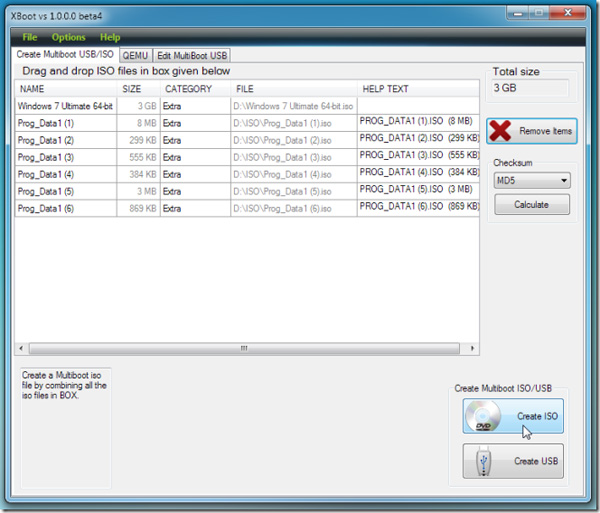
Thiết bị USB kết nối tới máy tính có thể được chọn tại thẻ Edit MultiBoot USB. Bên cạnh đó, bạn cũng có thể chỉnh lại file cấu hình Grub4dos bootloader và cài đặt:

Sau khi chọn được các file ISO theo nhu cầu, tiếp tục chọn Create ISO to put all the ISO images into onehoặc Create USB to write ISO on specified USB drive. Đối với những người dùng cao cấp, chương trình còn cung cấp thêm bộ xử lý quá trình giả lập – QEMU, cho phép bạn boot USB trên QEMU ngay tại tab làm việc này. Chỉ việc kéo và thả file ISO này vào vị trí tương ứng, chọn ổ USB và nhấn Boot:

Khi XBoot hoạt động, bạn không cần phải download từng file ISO riêng biệt như trước nữa, mà thay vào đó chương trình đưa ra danh sách các website hỗ trợ tương ứng có thể truy cập trực tiếp. Như hiện tại, một số website phát triển riêng dành cho ứng dụng Windows và Linux thường được liệt kê đi kèm với bộ sản phẩm bảo mật – bao gồm thêm chương trình diệt virus. Theo ý kiến chung của nhà phát triển, những gói ứng dụng đi kèm này sẽ sớm được hoàn thiện tùy thuộc vào số lượng yêu cầu và mục đích chính của người dùng:

Từ phiên bản beta5, XBoot sẽ tự động chống phân mảnh tất cả các file có thể làm chậm quá trình boot, bên cạnh đó các bạn nên để định dạng của ổ USB là FAT32 để có thể sử dụng trên tất cả các hệ điều hành khác nhau. Từ bản beta4, XBoot đã bổ sung thêm định dạng chuẩn NTFS nhưng lại vướng mắc với 1 số distro của Linux, do vậy hãy sử dụng FAT32 để đảm bảo tương thích.
XBoot hoạt động hoàn toàn ổn định trên nền tảng Windows XP/Vista/7, trong bài thử nghiệm này là Windows 7 – 64 bit, và yêu cầu cần có Net Framework 4.0 trong hệ thống.
theo AddictiveTips






